随着游戏行业的发展,掌上游戏机已经不再局限于便携性,越来越多的玩家希望它们能有更强大的功能,甚至能与电脑无缝连接。在享受这一便利的同时,设置开机密码能...
2025-04-06 36 开机密码
在如今信息时代,保护个人隐私和数据安全变得越来越重要。为了保护你的联想电脑中的数据,设置开机密码是一个有效的措施。本文将教你如何设置联想电脑的开机密码,保障你的电脑使用安全。
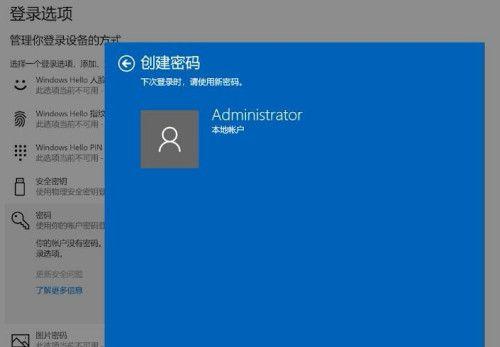
一、为什么需要设置联想电脑的开机密码
通过设置联想电脑的开机密码,你可以保护个人隐私和敏感信息,防止他人未经许可访问你的电脑。开机密码还可以阻止未经授权的人员进行非法操作。
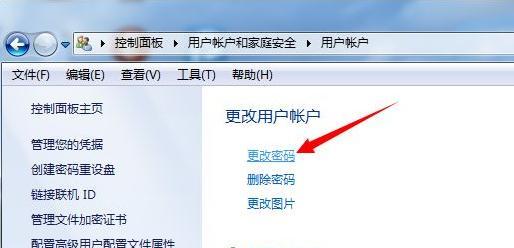
二、确定适合你的开机密码类型
选择适合你的开机密码类型是设置开机密码的第一步。你可以选择使用数字、字母或符号组合作为密码,确保密码强度足够。
三、步骤一:进想电脑的BIOS设置界面
按下联想电脑开机时显示的“F2”或“Delete”键进入BIOS设置界面。在BIOS界面中,你可以进行各种设置,包括开机密码的设置。
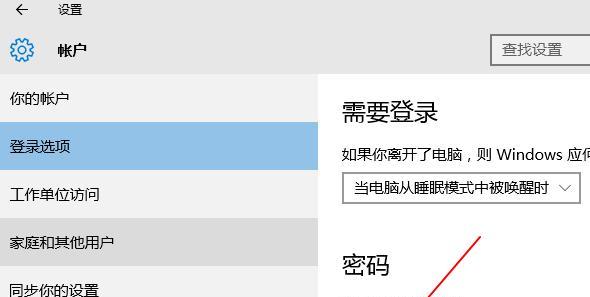
四、步骤二:在BIOS界面中找到“Security”选项
在BIOS设置界面中,使用方向键选择“Security”选项,并按下回车键进入。
五、步骤三:在“Security”选项中找到“SetSupervisorPassword”
在“Security”选项中,使用方向键找到“SetSupervisorPassword”选项,并按下回车键进入。
六、步骤四:输入并确认新的开机密码
在弹出的窗口中,输入你想设置的新开机密码,并再次确认密码。确保输入的密码准确无误。
七、步骤五:保存并退出BIOS设置
在完成密码设置后,按下“F10”键保存并退出BIOS设置界面。你的联想电脑现在已经设置了开机密码。
八、步骤六:验证开机密码
重新启动你的联想电脑,在开机界面输入刚刚设置的开机密码。确保密码输入无误后,你将成功登录电脑系统。
九、步骤七:修改或删除开机密码
如果你想修改或删除之前设置的开机密码,可以再次进入BIOS设置界面,在“Security”选项中找到相关选项进行操作。
十、如何选择一个强密码
选择一个强密码是保护电脑安全的关键。强密码应该包含至少8个字符,包括数字、大写字母、小写字母和符号的组合。
十一、密码保护注意事项
为了保护密码的安全性,你应该定期更改密码,并且不要使用容易猜到的信息作为密码,如生日、电话号码等。
十二、防止忘记密码
如果你不小心忘记了设置的开机密码,可以尝试使用联想电脑自带的密码恢复功能或者联系专业技术人员寻求帮助。
十三、其他安全措施
设置开机密码只是保护电脑安全的一种措施,你还可以考虑使用防病毒软件、定期备份数据等其他安全措施来进一步保护你的联想电脑。
十四、开机密码的意义
设置开机密码能够防止他人盗取你的个人信息,确保你的联想电脑使用安全。这一简单而有效的措施能够大幅提升你的电脑安全性。
十五、
通过本文的步骤指导,你可以轻松设置联想电脑的开机密码,保护个人隐私和数据安全。记住选择强密码并定期更新,以确保你的联想电脑始终处于最佳的安全状态。
标签: 开机密码
版权声明:本文内容由互联网用户自发贡献,该文观点仅代表作者本人。本站仅提供信息存储空间服务,不拥有所有权,不承担相关法律责任。如发现本站有涉嫌抄袭侵权/违法违规的内容, 请发送邮件至 3561739510@qq.com 举报,一经查实,本站将立刻删除。
相关文章

随着游戏行业的发展,掌上游戏机已经不再局限于便携性,越来越多的玩家希望它们能有更强大的功能,甚至能与电脑无缝连接。在享受这一便利的同时,设置开机密码能...
2025-04-06 36 开机密码
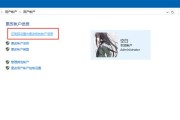
核心要点引入在当今信息飞速发展的时代,个人电脑中存储着大量重要信息,保护这些信息的安全至关重要。设置开机密码是维护电脑安全的最基本措施之一,它能够...
2025-04-06 33 开机密码
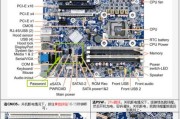
当今社会,电脑的安全性已经变得日益重要,尤其是在数据安全与个人信息保护方面。作为全球知名的电脑品牌,惠普的电脑产品广泛应用于家庭和企业中。面对需要设置...
2025-04-04 43 开机密码

在数字化时代,个人电脑的安全性至关重要,而设置开机密码是确保数据安全的基本措施之一。然而,当我们忘记或需要更改密码时,可能面临一些问题。本文将介绍如何...
2025-04-01 41 开机密码

在数字化时代,个人信息安全变得日益重要。为保障计算机安全,设置开机密码是一个基本且有效的手段。同方绿色电脑作为一款节能环保型电脑,在安全设置方面同样提...
2025-03-24 59 开机密码

开篇核心突出对于经常使用电脑的用户而言,遗忘开机密码时遇到的麻烦不言而喻。当界面提示要求输入密码,而您却无法回忆起自己的密码时,不必惊慌。利用命令...
2025-03-19 65 开机密码